Tabla de Contenido
![]() Sobre el autor
Sobre el autor
![]() Artículos Relacionados
Artículos Relacionados
-
-
-
-
Los vídeos cortos, como TikTok y YouTube Shorts, son una de las formas más exitosas que tienen las emisoras y los creadores de contenidos de ampliar su alcance.
¿Cómo utilizar la grabación OBS para los vídeos de TikTok? Los ajustes de grabación por defecto de TikTok de una resolución de 1080x1920 con una tasa de bits de vídeo de 6000 Kbps y una tasa de bits de audio son suficientes tanto para el streaming como para la grabación. En otras palabras, debes seguir esta pauta durante el proceso de grabación de la pantalla de TikTok con OBS.
Por favor, aprende a utilizar el registro OBS para TikTok en el siguiente contenido si es necesario.
Opción 1. Cómo utilizar OBS Record para TikTok directamente
OBS Studio es seguro y compatible con múltiples sistemas operativos, por lo que hemos incluido instrucciones detalladas para Windows y Mac.
▶️For Ventanas:
Los siguientes pasos describen cómo utilizar la grabación OBS para los vídeos de TikTok en Windows.
Paso 1. Inicia OBS Studio > haz clic en + en la esquina inferior izquierda de la pantalla > en Fuentes, haz clic en +.
Paso 2. Selecciona Captura de pantalla > cámbiale el nombre > haz clic en Aceptar.
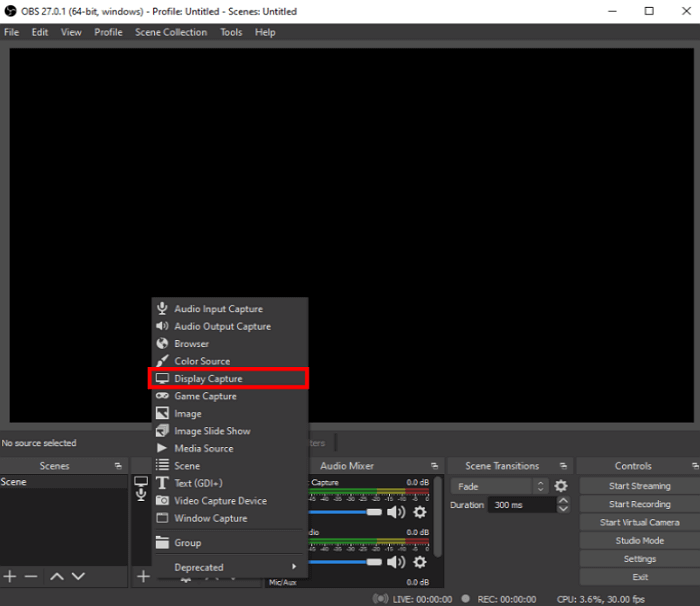
Paso 3. Después de ver otra ventana emergente, selecciona el área de visualización en la que quieres capturar tu vídeo de TikTok > haz clic en Aceptar > selecciona Configuración.
Paso 4. En la siguiente ventana, selecciona Salida. Para los vídeos de TikTok, tienes que configurarlo como formato de grabación MP4 (una resolución de 1080×1920, y un bitrate de vídeo de 6000 Kbps). A continuación, selecciona una Ruta de grabación guardada.
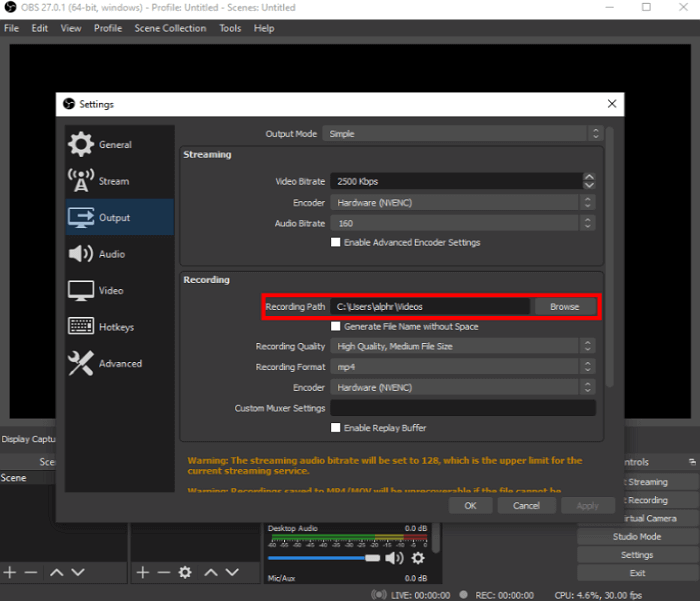
Paso 5. Tras configurar la OBS para la grabación, haz clic en Iniciar grabación.
▶️For Mac:
Ten en cuenta que OBS Studio sólo es compatible con MacOS 10.13 y versiones posteriores. Si no es así, necesitas actualizar tu MacOS. Los pasos siguientes muestran cómo utilizar el grabador de pantalla OBS para crear vídeos TikTok en un Mac.
Paso 1. Abre tu OBS Studio > haz clic en + en la pestaña Fuentes > selecciona Captura de pantalla > establece un nuevo nombre > haz clic en Aceptar.
Paso 2. Haz clic en Configuración > selecciona Salida como formato de vídeo MP4 para tu vídeo TikTok deseado> selecciona una Ruta de grabación.
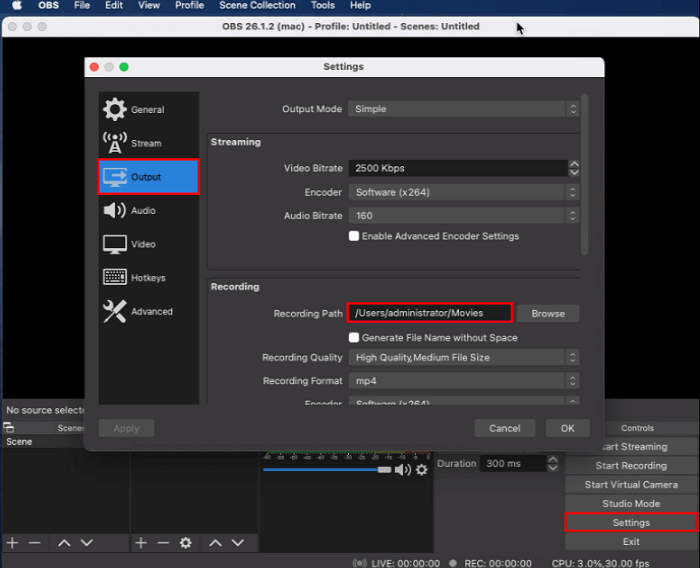
Paso 3. Haz clic en Iniciar grabación.
Opción 2. Cómo grabar vídeos en formatos TikTok mediante grabadores de pantalla
OBS Studio es un excelente programa de streaming para locutores y artistas de vídeo experimentados. Sin embargo, carece de algunas funciones de edición de vídeo y no es amigable para los recién llegados.
En este escenario, EaseUS RecExperts es un grabador de pantalla más robusto y amigable. Su objetivo es ayudar a todos los usuarios a grabar fácilmente vídeos con audio en formatos TikTok en Windows o Mac. Además del formato de archivo MP4, puedes exportar el vídeo capturado en formato MOV, FLV, MKV, AVI o GIF. Por ejemplo, otra plataforma de streaming, YouTube, prefiere los formatos de vídeo MOV y AVI.
EaseUS RecExperts
- Grabapantalla y webcam, cámara, micrófono, audio, etc.
- Graba vídeos para plataformas de streaming y graba vídeos de streaming en diferentes dispositivos.
- Ofrece las opciones de grabación a pantalla completa, grabación en la región seleccionada, grabación programada, parada automática y división automática.
- Ofrece edición de vídeo/audio, importación de archivos de vídeo/audio, reducción de ruido del micrófono, etc.
- Compatible con Windows 11/10/8.1/8/7 y MacOS 10.13 y posteriores.
Descargar gratis Grabador de pantalla de EaseUS
Descargar gratisGrabador de pantalla de EaseUS
Trustpilot Valoración 4,7
Paso 1. Ve a las reuniones que quieras grabar. A continuación, inicia EaseUS RecExperts en tus dispositivos. Elige el modo de grabación " Pantalla completa" o selecciona el área de grabación en el modo "Región".

Paso 2. Elige grabar la webcam, el sonido del sistema, el sonido del micrófono o ninguno haciendo clic en los botones correspondientes.

Paso 3. Ofrece un cambiador de fondo AI y la función de pantalla verde a los usuarios. Puedes cambiar el fondo de la videoconferencia como quieras. Cuando todo esté hecho, haz clic en el botón rojo "REC " para empezar y haz clic en "F10" y "F9 " para pausar o detener la grabación.
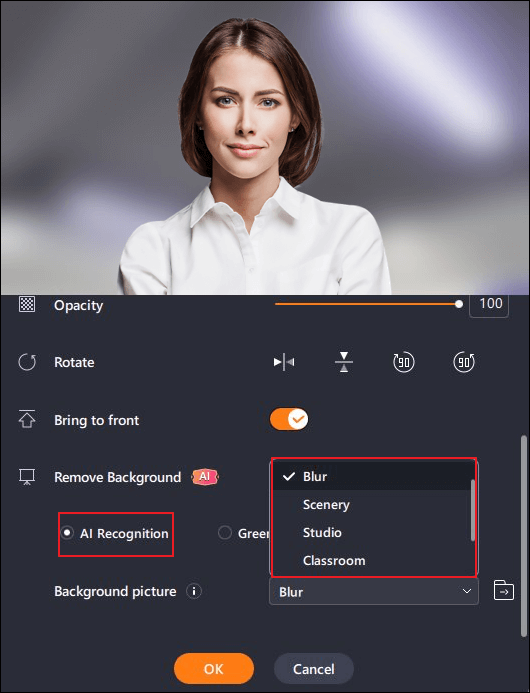
Paso 4. Después de grabar, puedes ver los vídeos de la reunión en la lista emergente de grabación. Incluso puedes hacer clic en "Editar" > "Asistente AI" > "Iniciar" para obtener un archivo de texto de lo que se ha dicho.
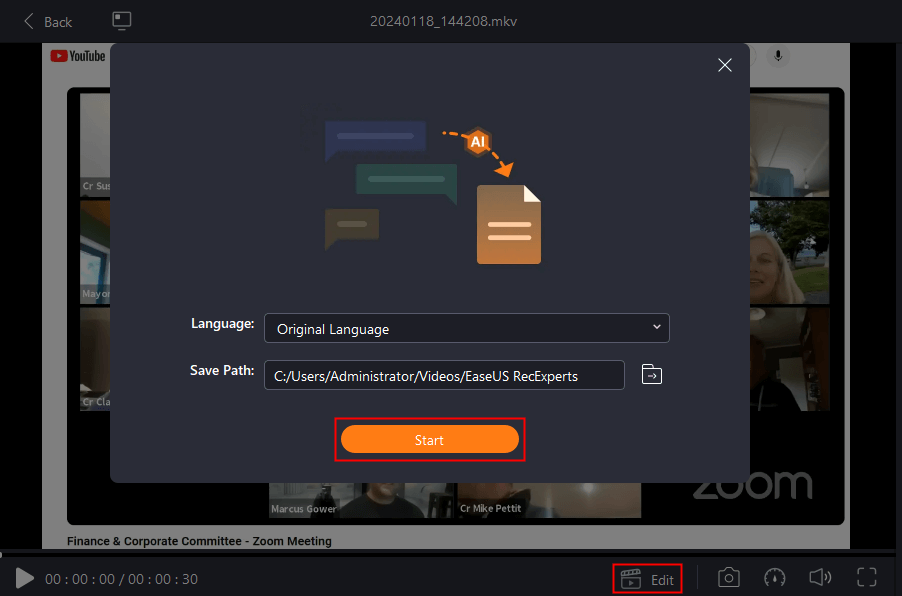
Conclusión
¿Cómo utilizar OBS record para TikTok? Si estás familiarizado con OBS Studio, puedes hacer la grabación OBS en MP4. Si no, es aconsejable utilizar un grabador de pantalla más amigable como EaseUS RecExpters para grabar un vídeo de TikTok o YouTube según tu situación.
FQAs sobre Grabación de pantalla de OBS y Grabación de pantalla de TikTok
En esta parte se enumeran varios consejos relacionados con la grabación de pantalla de OBS y TikTok. Por favor, échales un vistazo a continuación.
1. ¿Cuál es la mejor configuración de OBS para grabar?
Los mejores ajustes de OBS para grabar contienen el mejor ajuste de salida de OBS para grabar, el mejor ajuste de audio de OBS para grabar y el mejor ajuste de vídeo para grabar. El primer ajuste es el más importante.
2. ¿Cómo hacer streaming en TikTok con OBS?
Estos son los pasos.
Paso 1. Abre la aplicación TikTok en tu teléfono > selecciona el signo más en la parte inferior > haz clic en LIVE.
Paso 2. Establece el título de tu transmisión en directo y los efectos de filtro que quieras añadir.
Paso 3. Bajo el botón GO LIVE, selecciona PC o consola.
Paso 4. Después de ver tu clave de flujo de TikTok y la URL del servidor > introdúcelos en OBS más tarde.
3. ¿TikTok notifica la grabación de pantalla?
¿Notifica TikTok la grabación de pantalla? Sí, lo hace si grabas un TikTok desde tu teléfono utilizando su función de grabación de pantalla. Si haces una captura de pantalla en TikTok, no recibirás ninguna notificación.
4. ¿Cómo grabar la pantalla de TikTok?
Consulta los siguientes pasos para grabar un vídeo de TikTok mediante EaseUS RecExperts.
Paso 1. Instala y ejecuta EaseUS RecExperts en tu PC o portátil > selecciona el área de tu pantalla que quieras capturar.
Paso 2. Configura el sonido del sistema > elige si quieres Grabar en silencio o no > pulsa el botón GRABAR.
Paso 3. Al terminar, configura el formato de vídeo como formato TikTok (formato de archivo MP4) > finalizar grabación.
5. ¿Puedes hacer Zoom en un vídeo de TikTok después de grabarlo?
Por supuesto que puedes. La aplicación por defecto de TikTok te permite hacer Zoom en tu vídeo después de grabarlo.
Sobre el autor
Luis es un entusiasta de la tecnología, cuyo objetivo es hacer que la vida tecnológica de los lectores sea fácil y agradable. Le encanta explorar nuevas tecnologías y escribir consejos técnicos.
Artículos Relacionados
-
[Solucionado] Spotify no funciona en Mac
![Luis]() Luis
2025/07/18
Luis
2025/07/18 -
Las mejores aplicaciones para grabar reuniones con Zoom en 2025 (Selecciones probadas)
![Luis]() Luis
2025/09/27
Luis
2025/09/27